Úvod:
Systémový název hostitele je entita, která se používá k jedinečné identifikaci systému v rámci sítě. Je také známý jako název zařízení systému. Tento název je obvykle přiřazen vašemu systému, když na něj instalujete operační systém. Někdy však můžete mít chuť z jakéhokoli důvodu změnit dříve nastavený název hostitele nebo název zařízení. Proto se dnes naučíme všechny různé metody změny názvu hostitele na Ubuntu 20.04.
Metody změny názvu hostitele na Ubuntu 20.04:
Chcete-li změnit název hostitele v systému Ubuntu 20.04, můžete si vybrat libovolnou metodu podle svého výběru z níže uvedených:
Metoda č. 1:Metoda založená na GUI pro změnu názvu hostitele na Ubuntu 20.04:
Chcete-li změnit název hostitele vašeho systému Ubuntu 20.04 pomocí metody založené na grafickém uživatelském rozhraní, budete muset provést následující kroky:
Krok č. 1:Přístup k nastavení systému Ubuntu 20.04:
Nejprve musíte vyhledat Nastavení v nabídce hledání Aktivity a poté kliknout na výsledek hledání Nastavení, jak je zvýrazněno na obrázku níže:
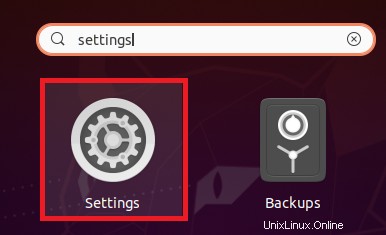
Krok č. 2:Přepněte se na kartu O aplikaci v okně Nastavení a klikněte na název aktuálního zařízení:
V okně Nastavení se musíte přepnout na kartu „O aplikaci“. Zde uvidíte záznam nazvaný Název zařízení, který ve skutečnosti odkazuje na název vašeho hostitele. Chcete-li jej změnit, jak je zvýrazněno na následujícím obrázku, musíte na tento záznam kliknout:
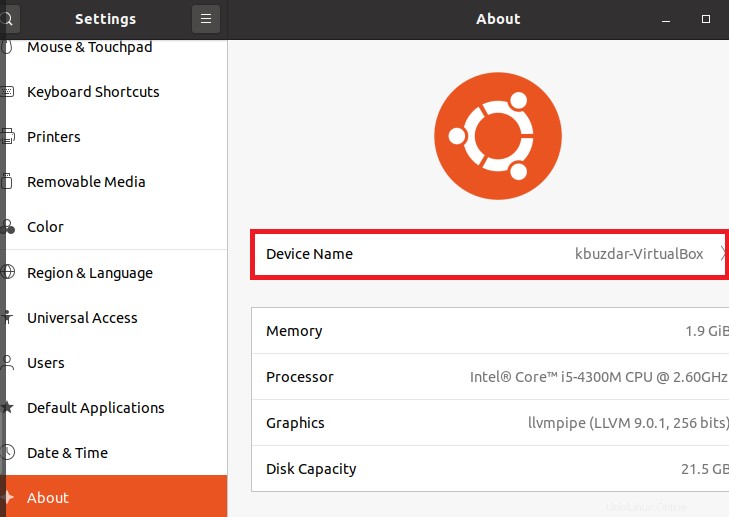
Krok # 3:Změňte název hostitele na Ubuntu 20.04:
Po kliknutí na položku Název zařízení se na obrazovce objeví dialogové okno. V tomto dialogovém okně můžete zadat nový název hostitele do poskytnutého prostoru a poté kliknout na tlačítko Přejmenovat, jak je zvýrazněno na obrázku níže:
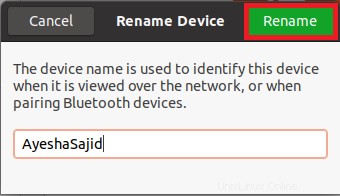
Krok # 4:Ověřte svůj změněný název hostitele na Ubuntu 20.04:
Nakonec můžete ověřit změněný název hostitele tak, že se nyní podíváte na položku Název zařízení, jak je zvýrazněno na následujícím obrázku:

Metoda č. 2:Příkazová metoda „hostnamectl“ pro změnu názvu hostitele na Ubuntu 20.04:
Chcete-li změnit název hostitele vašeho systému Ubuntu 20.04 pomocí příkazové metody „hostnamectl“, budete muset provést následující kroky:
Krok č. 1:Zkontrolujte aktuální název hostitele vašeho systému Ubuntu 20.04:
Nejprve musíte zkontrolovat aktuální název hostitele vašeho systému Ubuntu 20.04 pomocí příkazu uvedeného níže:
hostnamectl

Aktuální název hostitele našeho systému je zvýrazněn na následujícím obrázku:
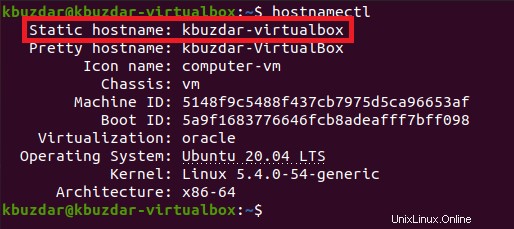
Krok # 2:Změňte název hostitele svého systému Ubuntu 20.04 pomocí příkazu „hostnamectl“:
Nyní můžeme tento název hostitele změnit provedením příkazu zobrazeného níže:
hostnamectl set-hostname new-hostname
Místo new-hostname můžete zadat libovolný nový název hostitele podle svého výběru, jak je znázorněno na následujícím obrázku:

Krok # 3:Ověřte svůj změněný název hostitele na Ubuntu 20.04:
Zda byl název hostitele změněn či nikoli, můžete potvrdit opětovným spuštěním příkazu „hostnamectl“. Z výstupu tohoto příkazu můžete ověřit, že název hostitele vašeho systému Ubuntu 20.04 byl změněn, jak je znázorněno na obrázku níže:
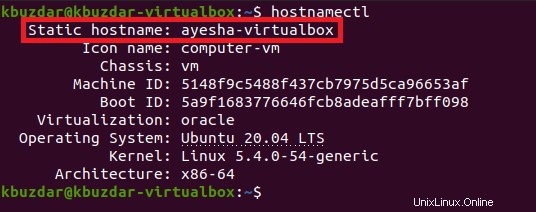
Metoda č. 3:Souborová metoda pro změnu názvu hostitele na Ubuntu 20.04:
Chcete-li změnit název hostitele vašeho systému Ubuntu 20.04 pomocí metody založené na souborech, budete muset provést následující kroky:
Krok # 1:Změňte název hostitele v souboru „/etc/hostname“ na Ubuntu 20.04:
Nejprve musíme získat přístup k souboru /etc/hostname pomocí následujícího příkazu:
sudo nano /etc/hostname

Tento soubor bude obsahovat váš aktuální název hostitele, jak je znázorněno na obrázku níže:
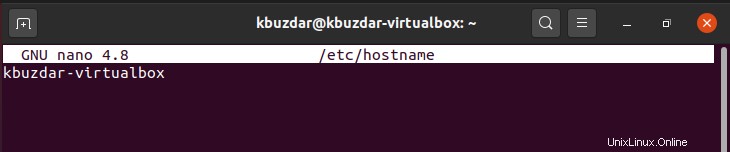
Tento název hostitele můžete nahradit jakýmkoli novým názvem hostitele, jak je znázorněno na následujícím obrázku, a poté můžete tento soubor uložit.

Krok # 2:Změňte název hostitele v souboru „/etc/hosts“ na Ubuntu 20.04:
Nyní potřebujeme přistupovat k souboru /etc/hosts pomocí příkazu zobrazeného níže:
sudo nano /etc/hosts

Tento soubor obsahuje IP adresy odpovídající názvům hostitelů, jak je znázorněno na následujícím obrázku. Můžete najít název hostitele, který chcete změnit.
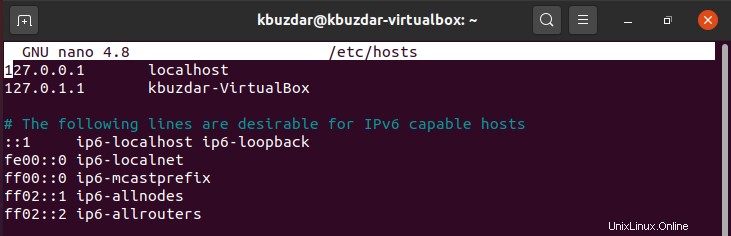
Nyní zadejte nový název hostitele na příslušné místo, jak je zvýrazněno na obrázku níže, a poté můžete tento soubor uložit.

Krok č. 3:Restartujte systém Ubuntu 20.04:
Aby se změny, které jste právě provedli, projevily, musíte restartovat systém Ubuntu 20.04 pomocí následujícího příkazu:
sudo systemctl reboot

Krok # 4:Ověřte svůj změněný název hostitele na Ubuntu 20.04:
Jakmile je váš systém restartován, můžete svůj změněný název hostitele ověřit opětovným spuštěním příkazu „hostnamectl“. Výstup tohoto příkazu odhalí, že váš název hostitele byl úspěšně změněn, jak je znázorněno na obrázku níže:
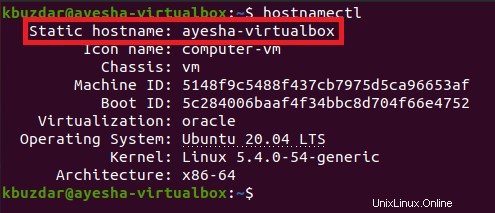
Závěr:
V tomto článku jsme s vámi sdíleli metody změny názvu hostitele založené na CLI a GUI na Ubuntu 20.04. Můžete si vybrat jakoukoli z těchto metod podle svých preferencí. Zde je však důležité poznamenat, že název hostitele nebo název zařízení neodkazuje na název vašeho uživatelského účtu a zůstane nezměněn bez ohledu na to, kterou z těchto metod zvolíte.